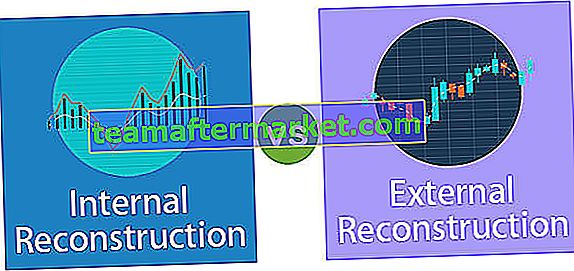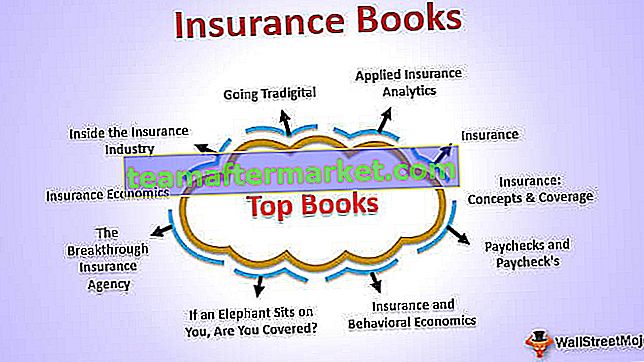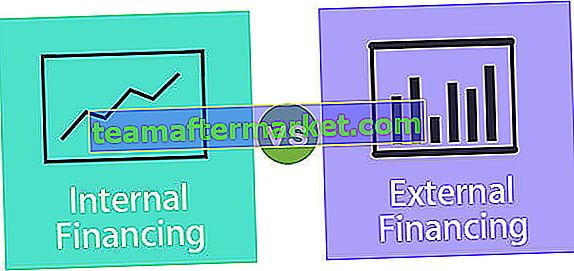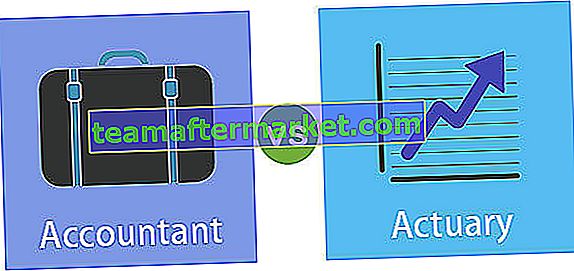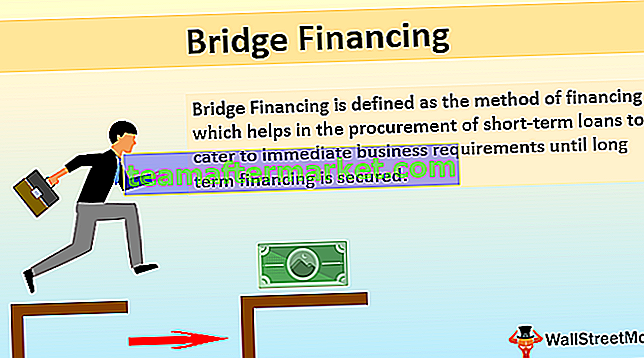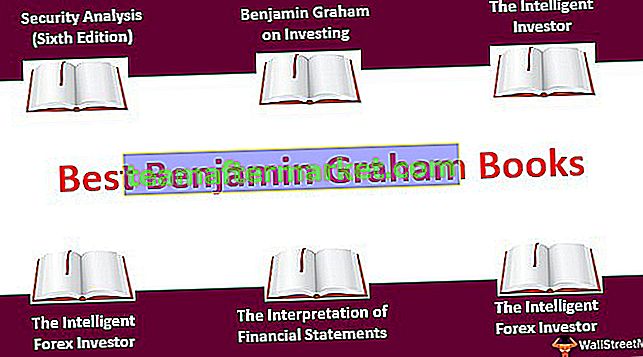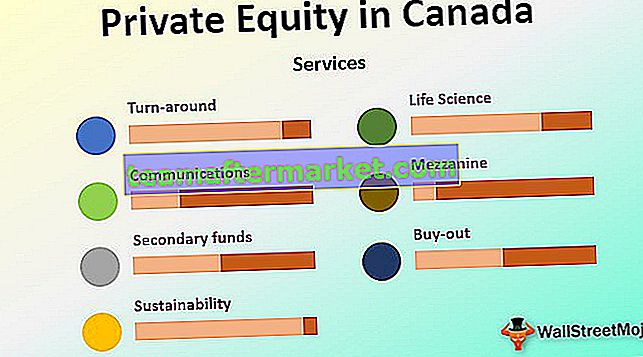Procedura secondaria VBA di Excel
SUB in VBA è anche noto come subroutine o procedura che contiene tutto il codice, è un'istruzione incorporata in VBA e quando viene utilizzata ci fornisce automaticamente l'istruzione di end sub e la parte centrale viene utilizzata per la codifica, l'istruzione sub può essere sia pubblico che privato e il nome della sottoprocedura è obbligatorio in VBA.
Sub significa procedura secondaria in VBA. Le procedure secondarie vengono utilizzate per eseguire una serie specifica di attività fornite sotto forma di codice. Esegue solo l'attività menzionata nel codice secondo il linguaggio VBA ma non restituisce alcun tipo di valore.

Come scrivere le procedure secondarie VBA?
È possibile scaricare questo modello di procedura secondaria VBA qui - Modello di procedura secondaria VBAPer scrivere i codici delle sottoprocedure, è importante comprendere la struttura della sottoprocedura. Di seguito la struttura
Sub [Nome della procedura] (Parametri) [Cosa è necessario fare?]) End Sub
Per iniziare la sottoprocedura dobbiamo usare la parola "Sub" e dobbiamo dare un nome al Sub come nome della procedura. Nome procedura non è altro che il nome della nostra macro. Nella sottoprocedura VBA, di solito non abbiamo parametri tra parentesi.
Dopo aver scritto il nome della procedura Sub, dobbiamo scrivere le attività che devono essere eseguite. Poi arriva l'istruzione End, ovvero End Sub.
Esempio n. 1 - Procedura secondaria semplice
Ora dai un'occhiata ai semplici metodi di scrittura della procedura secondaria.
Passaggio 1: inizia la parola "Sub" nel modulo.

Passaggio 2: ora nomina il nome della macro o il nome della procedura.

Passaggio 3: dopo aver dato il nome alla sottoprocedura, basta premere il tasto Invio, applicherà automaticamente l'istruzione end.

Ora possiamo vedere due cose qui, una è l'inizio e un'altra è la fine della sottoprocedura. Per una migliore comprensione, possiamo chiamarlo "Testa" e "Coda".

Tra la testa e la coda della macro, dobbiamo scrivere il nostro codice per eseguire alcune attività.
Esempio # 2 - Semplice attività di subroutine
Ok, ora vedremo come eseguire alcune semplici azioni qui.
Supponi di voler inserire il valore "Excel VBA" nella cella A1.
Passaggio 1: avviare la sottoprocedura utilizzando i metodi sopra.
Codice:
Sub Action1 () End Sub

Passaggio 2: per accedere alla cella A1 dobbiamo utilizzare la parola RANGE.
Codice:
Sub Action1 () Range (End Sub

Passaggio 3: sta chiedendo qual è la cella1 a cui vuoi fare riferimento? In questo caso, è una cella A1.
Codice:
Sub Action1 () Range ("A1") End Sub 
Passaggio 4: è necessario inserire il valore "Excel VBA", quindi selezionare la proprietà VALUE inserendo un punto dopo l'intervallo.
Codice:
Sub Action1 () Range ("A1"). Value End Sub 
Quando inizi a digitare la parola VALORE vedrai molte opzioni e queste opzioni sono chiamate un elenco IntelliSense che prevede in base a ciò che stai digitando. Questo è come il modo in cui appariranno le formule nel foglio di lavoro quando iniziamo a digitare la formula.
Passaggio 5: dopo aver selezionato VALORE, inserire un segno di uguale e immettere il valore tra virgolette doppie come "Excel VBA".
Codice:
Sub Action1 () Range ("A1"). Value = "Excel VBA" End Sub 
Quindi, abbiamo finito.
Ora dobbiamo eseguire questa operazione. Per eseguire l'attività che avevamo restituito, dobbiamo eseguire questo codice premendo il pulsante RUN nella finestra dell'editor di visual basic.
Possiamo anche premere il tasto di scelta rapida Excel posizionando il cursore all'interno del codice macro.

Non appena esegui il codice otterrai il valore "Excel VBA" nella cella A1.

Tipi di subroutine VBA
Abbiamo altri due tipi nella procedura secondaria, una è la procedura secondaria pubblica e la seconda è la procedura secondaria privata.


Le parole "Pubblico" e "Privato" sono modificatori di accessibilità che ci consentono di utilizzarli in modo diverso.
- Public Sub Procedure ci permette di utilizzare la procedura in tutti i moduli della cartella di lavoro.
- Private Sub Procedure ci permette di usare la procedura solo nel modulo corrente, da nessun'altra parte.
Ad esempio, guarda l'immagine sottostante del codice pubblico che si trova nel modulo 1.

Ora nel Modulo 2 posso usare anche questa sottoprocedura.

Action1 è il nome della sottoprocedura che abbiamo utilizzato nel Modulo 1.
Nel Modulo 2 l'ho menzionato come "Call Action1". Ciò significa che quando si esegue la sottoprocedura verrà eseguita la sottoprocedura Azione1 dal Modulo 1.
Non è possibile accedere alle procedure secondarie private da un modulo diverso, è necessario accedervi solo dallo stesso modulo.